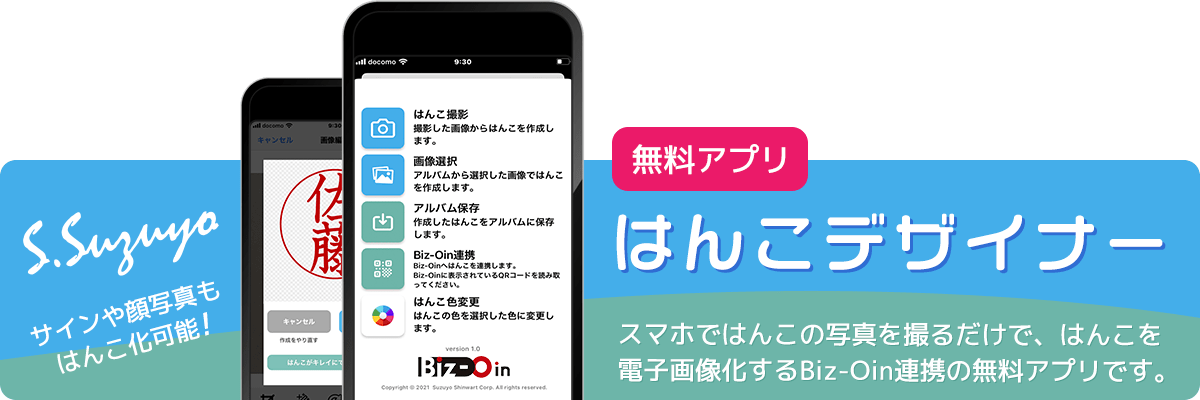Microsoft Teamsでカンタン社内押印申請 電子印鑑アプリBiz-Oin

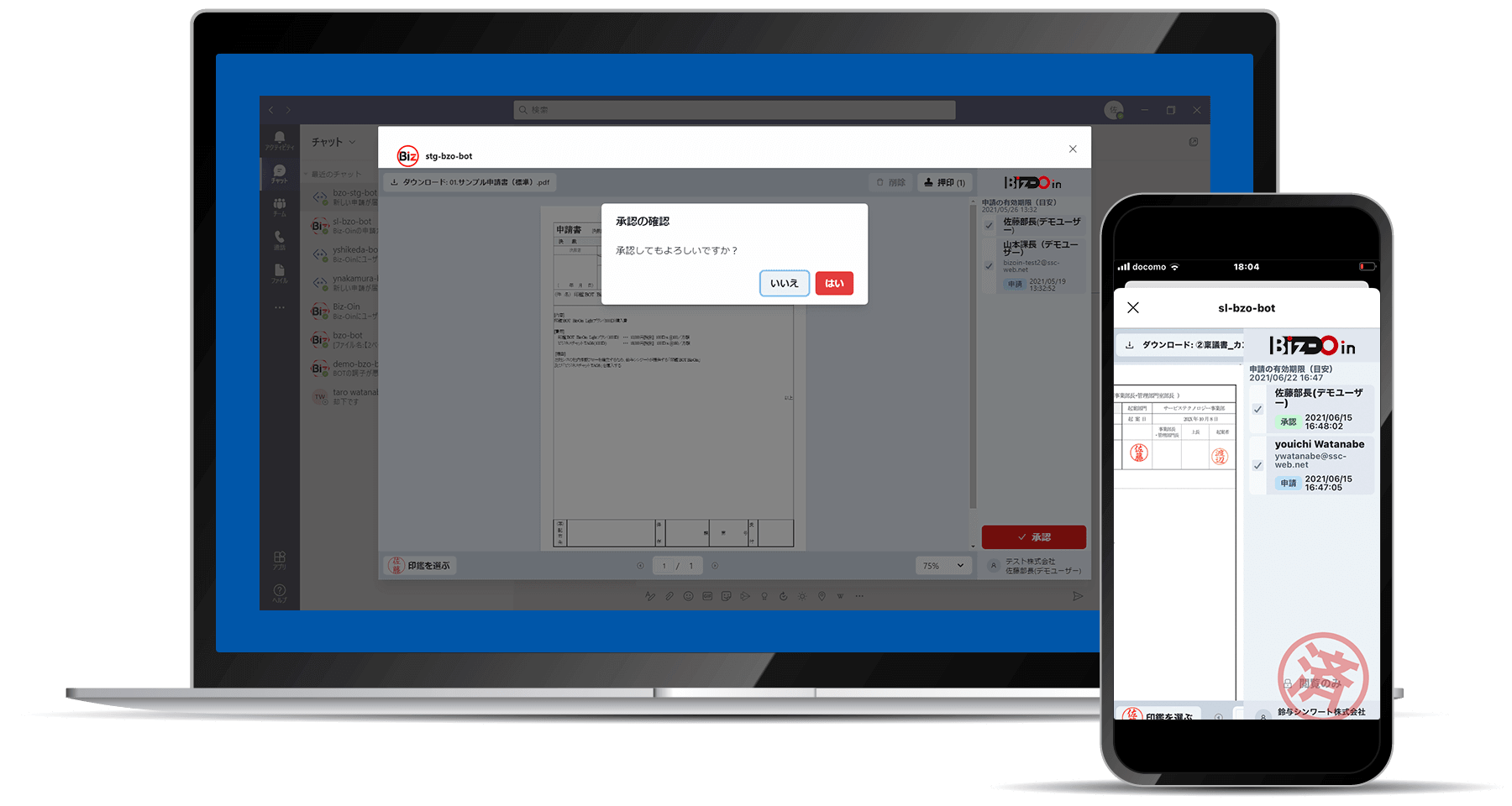
 とは?
とは?
Biz-OinはMicrosoft Teamsにインストールする電子印鑑アプリです。
チャット等、日常のコミュニケーションで使用しているMicrosoft Teamsで電子申請が可能になります。
- 1わずか3ステップで申請完了
- 2申請書を添付・押印・承認者を選択して申請ボタンを押すだけ!
- 3承認依頼もプッシュ通知でお知らせします
PROBLEMこんな悩みありませんか?
-

テレワークを推奨したいが押印業務がうまく回らない!
-
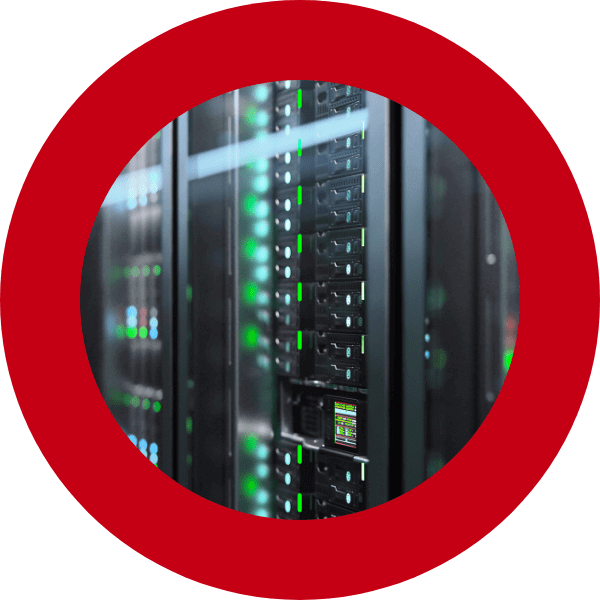
システム導入が必要?多くのコストをかけられない!
-
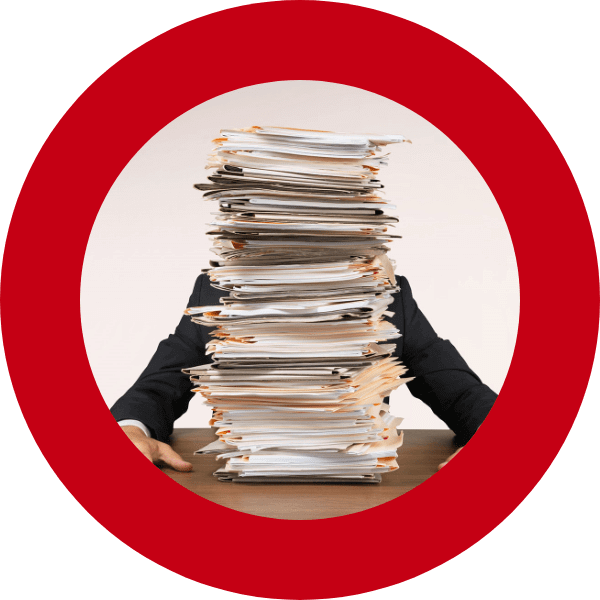
アカウントの管理が増えるのは面倒
ANSWER!その悩み、Biz-Oinが解決します!
-

ビジネスチャットツールとのAPI連携オンライン承認で出社レス!
-
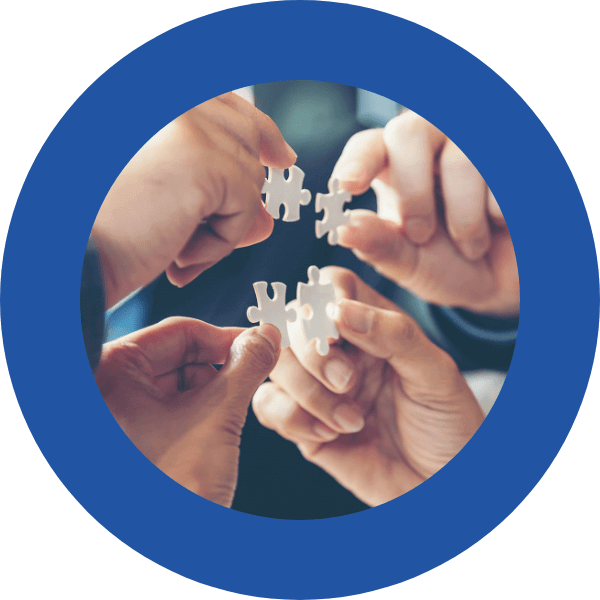
Microsoft Teams連携で低コストで導入可能!
-
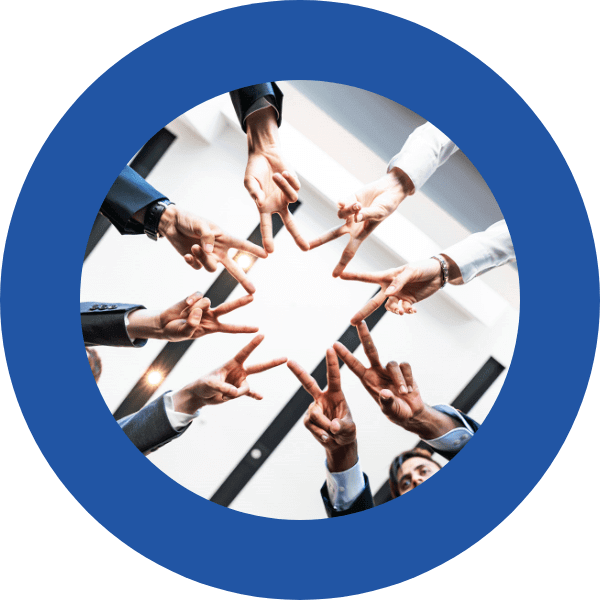
Microsoft Teamsアカウントをそのまま利用可能!
POINTBiz-Oinのポイント
-
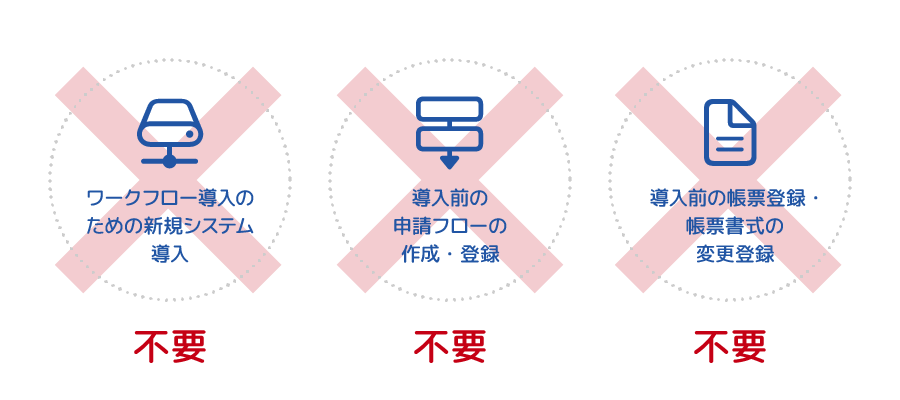
事前準備不要!
Microsoft TeamsにBiz-OinをインストールするだけでMicrosoft Teamsで電子申請が行えます。既存の申請書式をそのまま利用可能。
ルールや手順を変更することなく申請を電子化。(事前の帳票登録不要。) -
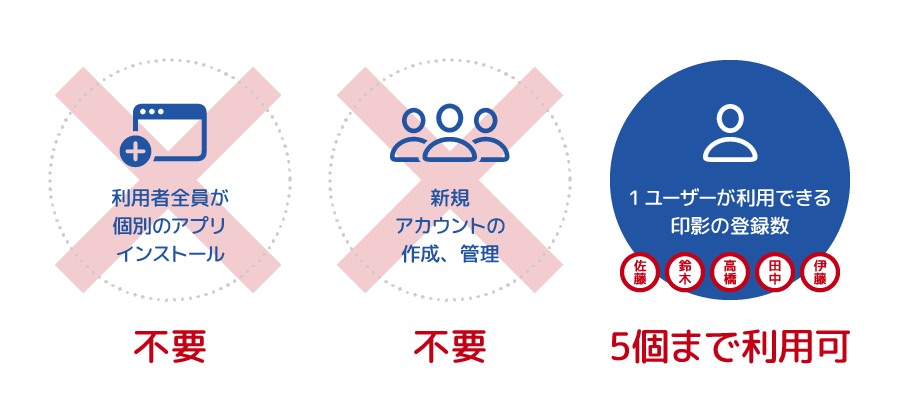
導入コストを低く抑えられます!
個別のアプリインストールは不要。
Biz-Oinのアカウント作成、管理は不要。
印影登録は1ユーザーあたり5個まで可能。 -

チャット上で申請から承認までできるため簡単・便利!
チャットから申請フローの進捗状況がいつでも確認可能。見やすく使いやすい画面設計で、簡単便利に利用可能。
PLAN料金プラン
-
初期費用
無料 -
月額費用
110円(税込)/ユーザー -
印鑑登録数
5個/ユーザー
オプション
文書保存期間設定」機能
申請、承認で押印した文書を5年間保存する機能です。
月額費用 33円(税込)/ユーザー
※標準の保存期間は7日間です
※本オプションはご契約ユーザー一括のお申し込みです。
一部ユーザーのみのお申し込みはできません。
利用条件
本サービスはMicrosoft Teamsで動作するアプリケーションです。
本サービスのご利用にはMicrosoft Teamsが必要です。
本サービスの提供区域は、日本国内とします。
利用料金は月額110円(税込)/IDからリーズナブルな価格で電子印鑑サービスを利用可能です。
※利用料金は提供開始時に価格が変更される場合があります。
※「Microsoft Teams」はMicrosoftの製品です。
CONTACTお問い合わせはこちら!
-
資料ダウンロード
詳しい資料のダウンロードはこちら
-
お問い合わせ
お気軽にお問い合わせください
CASE STUDY導入事例
-
急な出張!今すぐ承認が必要!
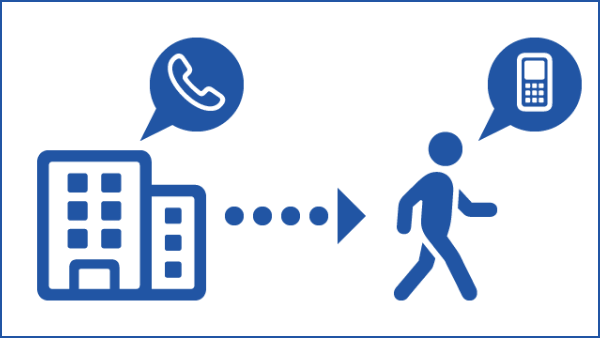
移動中に楽々出張申請。申請依頼をチャットでお知らせするので、リアルタイムで申請→承認が可能です。
-
部門をまたぐ申請。複数申請が必要!
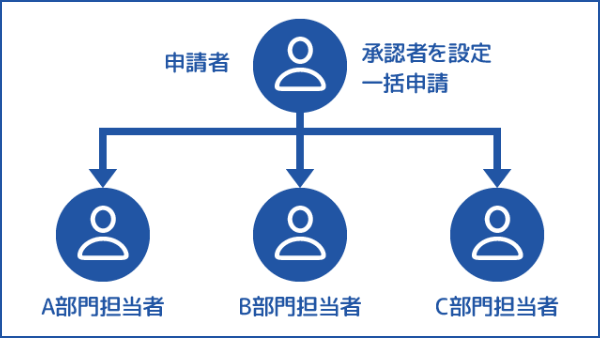
部門をまたぐ申請でも、承認者を候補から選択するだけで申請が完了。
ワークフロー設定変更の必要はありません。 -
業務毎にワークフローがバラバラ。共通化ができず困っている。
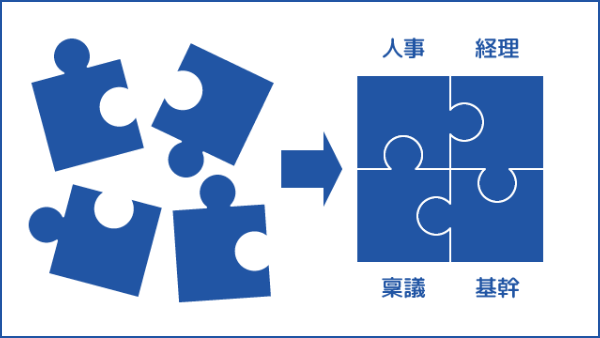
Biz-Oinで一元管理することで、様々な業態でも全部まとめて申請・承認が可能です。
社内業務で押印が必要と予想される申請書式例
Biz-Oinならこれらの申請をまとめて電子化 ワークフロー導入後もフローに載せられず紙申請が残ってしまった申請書式も既存書式のまま電子化可能です。
雇用等に関する申請
- 入社時申請(入室カード申請等)
- 退職時申請(退職者のアカウント削除等)
- 誓約書
- 帰省手当申請
- 看護・介護申請
- 住所変更/通勤区間申請
- 身上変更
- 振込口座申請
- 特殊勤務(休日・夜間等)申請
- 慶弔申請
業務システム等に関する申請
- アカウント申請(PC、メール、業務システム等)
- 携帯電話貸与申請
- フォルダへのアクセス申請
- ソフトウェア利用申請
- 無線LAN利用申請
- コーポレートロゴ使用申請
- 各種認定試験受験申請
- 各種手当申請
雇用等に関する申請
- 交通費申請
- 出張申請
- 主張費精算
- 立替経費精算
- 仮払申請
- 交際費申請
営業活動等に関する申請
- 見積書
- 納品書
- 検収書
- 受領書
その他の申請
- 物品購入申請
- 残業申請
- 休暇申請
- 稟議書
- その他一般申請書
MOVIEBiz-Oin使い方動画
-
Biz-Oinとは?
-
申請手順
-
承認手順
-
スマホ対応
-
「承認順序」機能
-
「却下」機能
-
「申請・承認履歴参照」機能
-
「グループ印登録」機能
-
「ユーザー印鑑登録」機能
-
「申請承認一覧エクスポート」機能
QAよくある質問
- Q
-
Biz-Oinアプリはどこで取得できますか?
- A
-
Microsoft Teamsの左メニューに表示された「アプリ」をクリック、検索窓に「Biz-Oin」と入力してください。
※本サービスのご利用には管理画面でのサインアップが必要です。
コチラからサインアップを行ってください。
- Q
-
ユーザーは個別にBiz-Oinアプリをインストールする必要がありますか?
- A
-
ユーザーが個別にアプリのインストールを行う必要はありません。
管理者が初期設定をするだけでご利用いただけます。
- Q
-
ユーザー用のID/パスワードはどこから取得できますか?
- A
-
Biz-OinはMicrosoft Teamsにインストールするサービスです。本サービス個別のID/パスワードは不要です。
SSO(シングルサインオン)対応やID管理にかかる負担が軽減できます。
- Q
-
承認者を複数指定することはできますか?
- A
-
可能です。
詳しくは本ページMOVIE内「申請手順」動画をご参照ください。
- Q
-
承認者は何人まで指定できますか?
- A
-
10人まで指定できます。
- Q
-
承認順を指定することはできますか?
- A
-
可能です。
詳しくは本ページMOVIE内「承認順序機能」動画をご参照ください。
- Q
-
申請を行った後に承認者の追加や変更はできますか?
- A
-
申請後の承認者の追加・変更はできません。承認者を指定して再度申請を行ってください。
- Q
-
申請を取り下げることはできますか?
- A
-
申請の取り下げはできません。承認者に却下を依頼してください。
- Q
-
ひとつの申請で複数の申請書をアップロードできますか?
- A
-
ひとつの申請でアップロードできる申請書は1ファイルのみとなります。
申請書が複数ページ(1ファイル)で構成される場合はアップロードが可能です。
- Q
-
社外ユーザーを承認者として指定できますか?
- A
-
社外ユーザーは承認のみ可能です。
- Q
-
申請がどこまで進み、誰で止まっている(未承認)かを確認できますか?
- A
-
申請時、承認時に通知されるカード内にある「確認」ボタンで表示される「申請概要」で確認できます。
- Q
-
過去に申請した履歴を一覧で確認できますか?
- A
-
「申請・承認履歴参照」機能で確認できます。
詳しくは本ページMOVIE内「申請・承認履歴参照」機能をご参照ください。
- Q
-
申請を行う書式を事前に登録する必要はありますか?
- A
-
申請書を事前に登録いただく必要はありません。既存の申請書式をそのままアップロードしてください。
- Q
-
ExcelやWordのままの申請書をアップロードできますか?
- A
-
アップロードいただける書式はPDFのみです。PDFに変換してアップロードしてください。
- Q
-
複数ページの申請書をアップロードすることはできますか?
- A
-
可能です。また複数ページへの押印も可能です。
- Q
-
アップロードできるファイルの最大サイズはいくつですか?
- A
-
10MBとなります。
- Q
-
申請承認依頼の通知はどのタイミングで届きますか?
- A
- 申請後、すぐに承認依頼通知が届きます。
- Q
-
申請書をダウンロードして差し替えて承認することはできますか?
- A
- 申請書のダウンロードは可能ですが、申請書を差し替えることはできません。
- Q
-
申請内容を否決するにはどうしたらいいですか?
- A
- 「却下」機能で否決することが可能です。詳しくは本ページMOVIE内「却下機能」動画をご参照ください。
- Q
-
条件付きで承認を行いたい。コメント機能はありますか?
- A
-
申請・承認・却下、それぞれのタイミングでコメント付与が可能です。詳しくは本ページMOVIE内「却下機能」動画をご参照ください。
- Q
-
代理で承認を行うことはできますか?
- A
-
Biz-Oinの承認者はMicrosoft Teamsユーザーに紐づきます。Microsoft Teamsに代理ログインしない限り代理承認はできません。
代理で承認を行う承認者を宛先にして申請してください。
- Q
-
受信済みの申請依頼を一覧で確認できますか?
- A
-
「申請・承認履歴参照」機能で確認できます。
詳しくは本ページMOVIE内「申請・承認履歴参照」機能をご参照ください。
- Q
-
電子印鑑はどうやって作ればいいですか?
- A
-
電子印鑑作成には無料アプリ「はんこデザイナー」をご利用いただけます。
また、既存の電子印鑑データや、デザイン会社等が作成した電子印鑑データ等も登録可能です。
- Q
-
電子印鑑として登録できるデータの書式は何ですか?
- A
-
png形式のデータをご使用ください。
- Q
-
電子印鑑は何個登録できますか?
- A
-
ユーザー自身で登録できる電子印鑑の登録数は5個までです。
- Q
-
電子印鑑の登録数を増やすことはできますか?
- A
-
ユーザー自身で登録できる電子印鑑の登録数(5個)を増やすことはできません。
5個以上の電子印鑑が必要な場合は「グループ印登録」機能で管理者が登録を行うことが可能です。
- Q
-
電子印鑑の押印サイズを変更することはできますか?
- A
-
申請書への押印時にサイズ変更が可能です。
- Q
-
電子印鑑として登録できる画像サイズは何バイトまでですか?
- A
-
電子印鑑として登録いただける画像サイズは上限1MBまでとなります。
- Q
-
角印など、自社で使用している印鑑は作成できますか?
- A
-
Biz-Oinには印鑑作成機能はありません。
「はんこデザイナー」で作成いただくか、デザイン会社等に依頼し作成してください。
- Q
-
電子印鑑の登録を管理者に限定することは可能ですか?ユーザーが個別で登録できないようにしたいです。
- A
-
「ユーザー印鑑登録機能」を利用することで可能になります。詳しくは本ページMOVIE内「ユーザー印鑑登録機能」動画をご参照ください。
- Q
-
社印など特定の印影の登録を管理者に限定することは可能ですか?
- A
-
「グループ印登録機能」を利用することで可能になります。詳しくは本ページMOVIE内「グループ印登録機能」動画をご参照ください。
- Q
-
電子印鑑の印影について「いつ」「誰が押印したか」などの情報を管理者が確認できますか?
- A
-
管理画面から確認いただけます。
- Q
-
ユーザーが行った申請書はいつまで保存されますか?
- A
-
標準保存期間は1週間です。「文書保存期間設定」機能(オプション)を利用すると5年間の保存が可能になります。
- Q
-
スマートフォンでも使えますか?
- A
-
スマートフォンにMicrosoft Teamsアプリをインストールいただくことでご利用いただけます。
- Q
-
専用アプリ等をインストールする必要はありますか?
- A
-
スマートフォンにMicrosoft Teamsアプリをインストールいただくだけでご利用いただけます。
- Q
-
スマートフォンで使えない機能はありますか?
- A
-
すべての機能をご利用いただけます。
- Q
-
利用者の所属部門を設定することはできますか?
- A
-
Biz-Oinはユーザー情報を持ちません。Microsoft Teamsにて設定ください。
- Q
-
退職したユーザーを削除するにはどうしたらいいですか?
- A
-
Biz-Oinはユーザーの利用・不使用のみ設定します。退職したユーザーの利用をOFFとし、Microsoft Teamsでも対象ユーザーの削除を行ってください。
- Q
-
人事異動や出張等が発生した場合に、利用者を入れ替えることはできますか?
- A
-
管理画面から利用者を追加・削除もしくは有効・無効の設定が可能です。
なお、回付中の申請については入れ替えることはできません。
- Q
-
管理者とは何ですか?
- A
-
管理者画面にログインし、操作設定が可能なユーザーのことです。
- Q
-
管理者を変更することはできますか?
- A
-
お申し込みにより追加・変更が可能です。
- Q
-
管理者が利用者の印鑑を登録することはできますか?
- A
-
「ユーザー印鑑登録」機能を利用することで可能になります。詳しくは本ページMOVIE内「ユーザー印鑑登録機能」動画をご参照ください。
- Q
-
管理者がユーザーの申請・承認状況を確認することはできますか?
- A
-
管理画面から申請・承認履歴を確認できます。
- Q
-
ユーザーが行った申請・承認の履歴をCSVでダウンロードすることはできますか?
- A
-
管理画面からCSVダウンロードできます。
- Q
-
料金体系について教えてください。
- A
-
本ページ料金プランの項目をご参照ください。
- Q
-
Microsoft Teamsユーザーの一部だけで利用することはできますか?
- A
-
可能です。
- Q
-
利用ユーザーを後で追加することはできますか?
- A
-
可能です。
- Q
-
最低利用期間はありますか?
- A
-
最低利用期間は1年間です。
- Q
-
利用可能な決済方法を教えてください。
- A
-
請求書発行後、現金後払い決済となります。
- Q
-
年契約での請求は可能でしょうか?
- A
-
月単位での請求のみとなります。
- Q
-
サービスの利用申し込み後、いつから利用可能ですか?
- A
-
弊社が申し込み書受領後、原則3営業日で提供します。
CONTACTお問い合わせはこちら!
-
資料ダウンロード
詳しい資料のダウンロードはこちら
-
お問い合わせ
お気軽にお問い合わせください